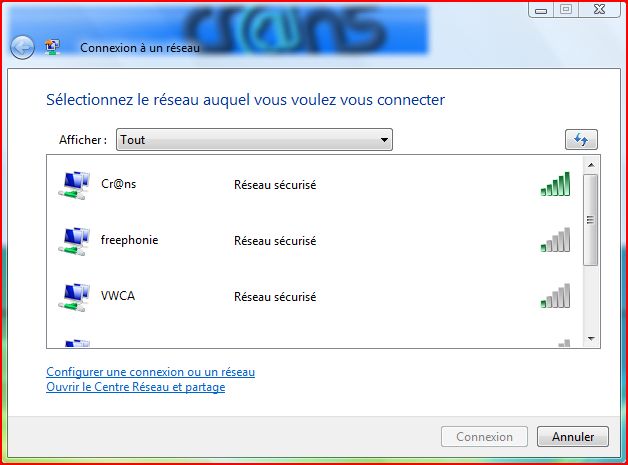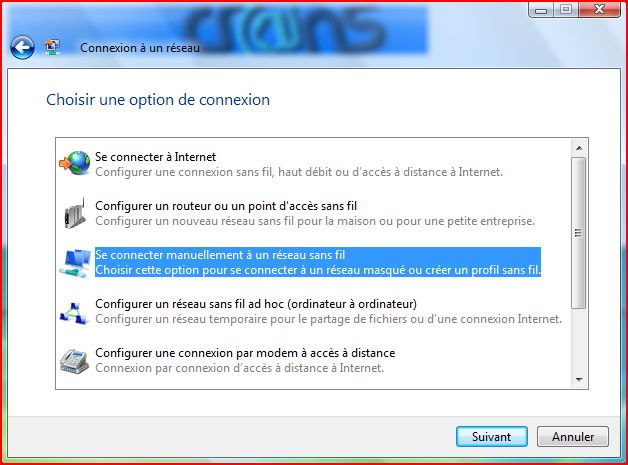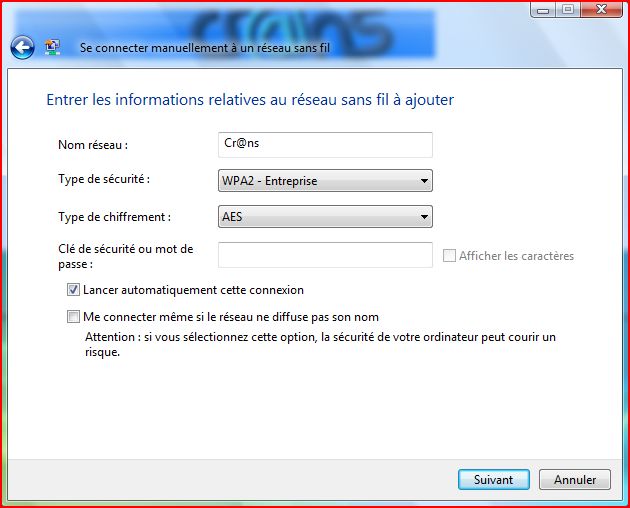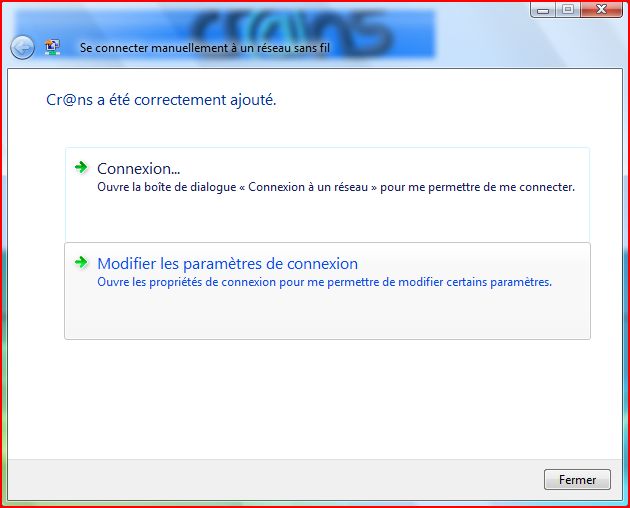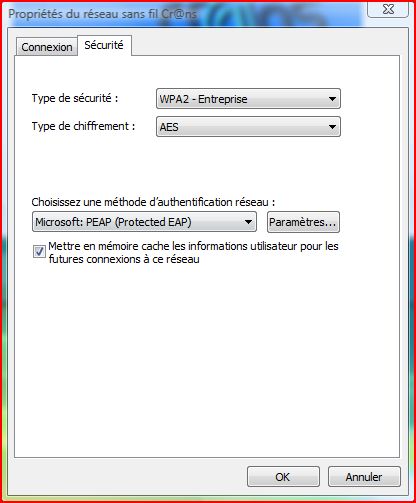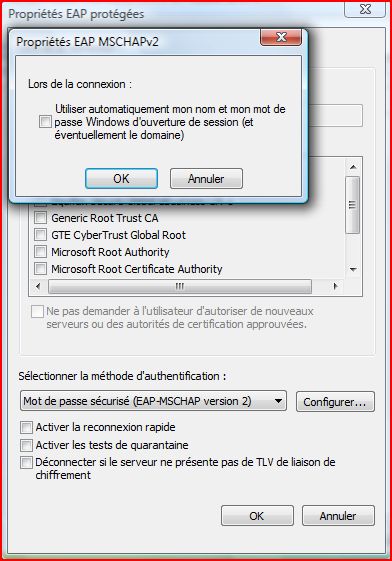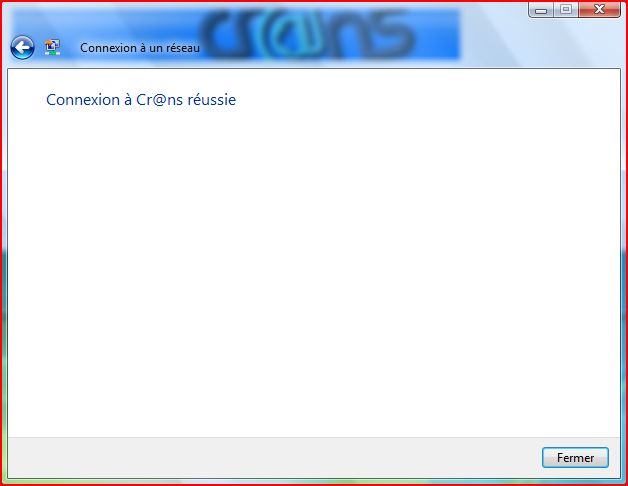Configurer le Wifi sous Windows Vista
- Vérifiez que votre ordinateur est bien muni d'une carte wifi, et que celle-ci est bien allumée. Si vous êtes à portée d'une borne wifi, une petite bulle vous indiquera que des réseaux wifi sont disponibles.
Cliquez sur cette icône, puis Se connecter à un réseau qui lancera une fenêtre permettant de choisir le réseau wifi auquel vous voulez vous connecter. Vous pouvez alors configurer votre connection wifi: cliquez sur Configurer une connexion ou un réseau.
La fenêtre suivante qui s'affiche vous présente les différents choix de connexion choisissez Se connecter manuellement à un réseau sans fil.
Renseignez ensuite les différents champs: le nom du réseau est Cr@ns, le Type de Sécurité est WPA2 - Enterprise, et le Type de chiffrement est AES. Cochez Lancer automatiquement cette connexion si vous voulez que Windows se connecte automatiquement dès que ce réseau est à portée.
La fenêtre suivante vous indique que le profil de connexion a bien été créé, il reste maintenant à le configurer: choisissez Modifier les paramètres de connexion .
Dans la fenêtre de propriétés qui s'affiche, dans l'onglet Sécurité, vérifiez que la méthode d'authentification réseau soit bien PEAP, et cliquez sur les Paramètres de la méthode d'authentification réseau.
Dans la fenêtre de propriétés de EAP Protégé, décocher Valider le certificat du serveur, puis après avoir vérifié que la méthode d'authetification soit bien EAP-MSCHAPv2, cliquer sur configurer.
Décocher la !#@$ de case, puis valider jusqu'à retourner dans la liste des réseaux disponibles. Choisissez Cr@ns, et connectez-y vous.
La bulle éclose vous permettra de rentrer vos identifiants: votre login est votre adresse MAC sous la forme 00:ab:12:cd:34:ef, votre mot de passe est votre clef wifi (le mot de passe de 20 caractères). Il n'est pas nécessaire de préciser un nom de domaine.
- enjoy!